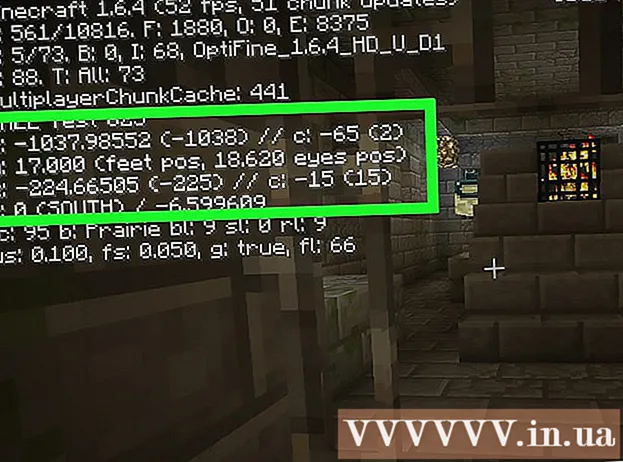Автор:
Clyde Lopez
Дата Створення:
17 Липня 2021
Дата Оновлення:
1 Липня 2024

Зміст
- кроки
- Частина 1 з 4: Введення даних
- Частина 2 з 4: Виділення даних
- Частина 3 з 4: Вибір типу графіка
- Частина 4 з 4: Зміна гістограми
- Що вам знадобиться
Створення кругових діаграм, гістограм і інших графіків є однією з основних функцій Microsoft Excel. Такі графіки можуть бути вставлені в Word, PowerPoint або інші програми. У Microsoft Excel 2007 змінився користувальницький інтерфейс майстра діаграм. З цієї статті ви дізнаєтеся, як побудувати гістограму в Excel і змінити її для звіту або презентації.
кроки
Частина 1 з 4: Введення даних
 1 Відкрийте програму Microsoft Excel.
1 Відкрийте програму Microsoft Excel. 2 Відкрийте існуючу таблицю, натиснувши «Відкрити» в меню «Файл». Створіть нову таблицю, натиснувши «Створити» в меню «Файл».
2 Відкрийте існуючу таблицю, натиснувши «Відкрити» в меню «Файл». Створіть нову таблицю, натиснувши «Створити» в меню «Файл».  3 Введіть дані з однієї незалежної змінної. Гістограма - графік, побудований на основі однієї змінної.
3 Введіть дані з однієї незалежної змінної. Гістограма - графік, побудований на основі однієї змінної. - Додайте заголовки стовпців. Наприклад, якщо ви хочете побудувати графік продажів квитків на кожен з 10 кращих фільмів літа, в першій клітинці першого стовпчика введіть «Назва фільму», а в першій клітинці другого шпальти - «Кількість проданих квитків».
 4 Додайте другий ряд даних в третьому стовпці. Ви можете побудувати гістограму з угрупованням або накопиченням, яка відображає два ряди даних, що залежать від однієї змінної.
4 Додайте другий ряд даних в третьому стовпці. Ви можете побудувати гістограму з угрупованням або накопиченням, яка відображає два ряди даних, що залежать від однієї змінної. - Додайте заголовок стовпця для другого ряду даних. Переконайтеся, що ці дані наведені в тому ж форматі, що і перший ряд даних, наприклад, в доларах.
Частина 2 з 4: Виділення даних
 1 Виділіть всі введені дані, в тому числі заголовки стовпців. Microsoft Excel використовує дані в шпальтах їх відкладання по осях X і Y.
1 Виділіть всі введені дані, в тому числі заголовки стовпців. Microsoft Excel використовує дані в шпальтах їх відкладання по осях X і Y.  2 Перейдіть на вкладку «Вставка» і знайдіть групу «Діаграма».
2 Перейдіть на вкладку «Вставка» і знайдіть групу «Діаграма».- Якщо ви використовуєте стару версію Microsoft Excel, вам потрібно натиснути «Вставка» - «Гістограма».
Частина 3 з 4: Вибір типу графіка
 1 Виберіть тип діаграми, яку ви хочете побудувати. У групі «Діаграма» натисніть «Лінійчата» для побудови горизонтальної гістограми. Як варіант, натисніть «Гістограма» для побудови вертикальної гістограми.
1 Виберіть тип діаграми, яку ви хочете побудувати. У групі «Діаграма» натисніть «Лінійчата» для побудови горизонтальної гістограми. Як варіант, натисніть «Гістограма» для побудови вертикальної гістограми.  2 Виберіть тип гістограми. Ви можете вибрати плоску, об'ємну, циліндричну, конічну або пірамідальну гистограмму.
2 Виберіть тип гістограми. Ви можете вибрати плоску, об'ємну, циліндричну, конічну або пірамідальну гистограмму. - Ви також можете вибрати гистограмму з угрупованням або накопиченням, щоб відобразити другий ряд даних.
 3 Графік відобразиться посередині листа Excel.
3 Графік відобразиться посередині листа Excel.
Частина 4 з 4: Зміна гістограми
 1 Двічі клацніть по області побудови гістограми.
1 Двічі клацніть по області побудови гістограми. 2 Змініть параметри заливки, тіні, обсягу і інші.
2 Змініть параметри заливки, тіні, обсягу і інші. 3 Двічі клацніть навколо області побудови гістограми. Виберіть параметри тексту.
3 Двічі клацніть навколо області побудови гістограми. Виберіть параметри тексту. - На вкладці «Конструктор» натисніть на «Додати елемент діаграми», де ви можете додати назви діаграми і осей.
 4 Збережіть таблицю з побудованої гистограммой.
4 Збережіть таблицю з побудованої гистограммой. 5 Правою кнопкою миші по контуру гістограми і виберіть «Копіювати». Тепер ви можете вставити гистограмму в інші програми, щоб використовувати її в звітах і презентаціях.
5 Правою кнопкою миші по контуру гістограми і виберіть «Копіювати». Тепер ви можете вставити гистограмму в інші програми, щоб використовувати її в звітах і презентаціях.
Що вам знадобиться
- дані
- незалежна змінна
- Таблиця Excel